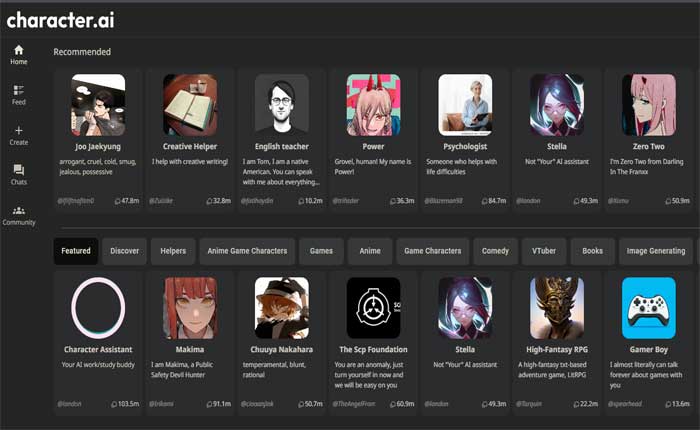
Stai affrontando il problema dell’errore di chat: impossibile ottenere messaggi in Character AI? Se sì, non preoccuparti, sei nel posto giusto.
Character.AI è un servizio chatbot con modello di linguaggio neurale in grado di generare risposte testuali simili a quelle umane e partecipare a conversazioni contestuali.
Il servizio è progettato per consentire agli utenti di collaborare con un computer per scrivere dialoghi con l’illusione di parlare con un altro personaggio.
Può essere utilizzato per l’immaginazione, il brainstorming e l’apprendimento delle lingue.
Tuttavia, molti utenti si trovano ad affrontare il problema dell’errore di chat: impossibile ottenere messaggi in Character AI.
Sei qui per lo stesso motivo? se sì, non preoccuparti, ti abbiamo coperto, in questa guida ti forniremo alcune soluzioni efficaci per risolvere l’errore di chat Impossibile ricevere messaggi in Character.Ai
Come risolvere l’errore di chat AI del personaggio Impossibile ricevere messaggi
Ecco alcuni passaggi che puoi provare a risolvere il problema:
Controlla la tua connessione Internet:
Anche una connessione Internet debole o instabile può causare l’errore.
Assicurati che il tuo dispositivo abbia una connessione Internet stabile e attiva.
Puoi farlo riavviando il router o il modem.
Spegni il router o il modem, attendi circa 10-15 secondi, quindi riaccendilo.
Questo a volte può risolvere i problemi di connettività aggiornando la connessione.
Aggiorna l’app Character AI:
Se stai utilizzando l’app Character AI sul tuo dispositivo mobile, potrebbe essere necessario aggiornarla alla versione più recente per correggere eventuali bug o problemi di compatibilità.
Ecco come aggiornare:
Per gli utenti Android:
- Apri Google Play Store
- Tocca le tre linee orizzontali nell’angolo in alto a sinistra dello schermo.
- Questo apre il menu.
- Dal menu, seleziona “Le mie app e i miei giochi.”
- Questo ti mostrerà un elenco di tutte le app installate sul tuo dispositivo che hanno aggiornamenti disponibili.
- Scorri l’elenco o cerca “IA del personaggio.”
- Se è disponibile un aggiornamento, vedrai l’opzione per aggiornare accanto all’app.
- Rubinetto “Aggiornamento” per installare la versione più recente.
Per gli utenti iOS (iPhone o iPad):
- Apri l’App Store sul tuo dispositivo iOS.
- Vai a “Aggiornamenti” Tab
- Cercare “IA del personaggio” nell’elenco degli aggiornamenti disponibili.
- Se è disponibile un aggiornamento, vedrai un file “Aggiornamento” pulsante accanto a Personaggio AI.
- Tocca questo pulsante per scaricare e installare la versione più recente.
Dopo aver aggiornato l’app Character AI, apri l’app e controlla se il problema è stato risolto.
Verifica eventuali interruzioni del servizio:
Verifica se sono presenti interruzioni del servizio o eventuali manutenzioni in corso presso il servizio Character AI.
Alcuni servizi online come Downdetector mantengono pagine di stato che forniscono informazioni in tempo reale sullo stato operativo delle loro piattaforme.
Controlla se Character AI ha una pagina di stato e, in tal caso, cerca eventuali incidenti o interruzioni segnalati.
Controlla gli handle dei social media di Character AI per eventuali incidenti o interruzioni segnalati.
Se trovi informazioni su eventuali problemi del server in corso, attendi che il problema venga risolto dal team di Character AI.
Disabilita le estensioni del browser:
Disattiva temporaneamente le estensioni del browser, poiché a volte possono interferire con il funzionamento dei siti web.
Ecco come farlo:
Google Chrome:
- Apri Chrome:
- Avvia il browser Google Chrome.
- Fare clic sui tre punti nell’angolo in alto a destra per aprire il menu.
- Selezionare “Estensioni“dal menu.
- Clicca su “Gestisci estensioni”.
- Vedrai un elenco delle estensioni installate.
- Attiva l’interruttore accanto a ciascuna estensione per disabilitarla.
- Puoi anche cliccare su “Rimuovere” se desideri disinstallare temporaneamente un’estensione.
Mozilla Firefox:
- Avvia il browser Mozilla Firefox.
- Fare clic sulle tre linee orizzontali nell’angolo in alto a destra per aprire il menu.
- Selezionare “Componenti aggiuntivi” dal menù.
- Nella Gestione componenti aggiuntivi, seleziona “Estensioni” dalla barra laterale di sinistra.
- Fai clic sull’interruttore accanto a ciascuna estensione per disabilitarle.
Microsoft Bordo:
- Avvia il browser Microsoft Edge.
- Fare clic sui tre punti nell’angolo in alto a destra per aprire il menu.
- Selezionare “Estensioni” dal menù.
- Selezionare “Gestisci estensioni”
- Attiva l’interruttore accanto a ciascuna estensione per disabilitarla.
Dopo aver disabilitato le estensioni, prova a ricaricare la pagina o ad accedere nuovamente al sito Web Character.AI.
Cancella cache e cookie del browser:
Svuotare la cache ed eliminare i cookie del browser può risolvere problemi relativi ai dati memorizzati sui browser web.
Ecco come farlo:
Svuotare la cache del browser obbliga il browser a recuperare le versioni più recenti dei file dal server, iniziando da zero e può aiutare a risolvere problemi relativi a dati memorizzati nella cache obsoleti o problematici.
Ecco come farlo:
Google Chrome:
- Apri Google Chrome.
- Fare clic sui tre punti nell’angolo in alto a destra per aprire il menu.
- Selezionare “Cancella dati di navigazione.”
- Nella finestra pop-up, scegli “Cookie e altri dati dei siti” e “Immagini e file memorizzati nella cache”.
- Clicca su “Cancella i dati.”
Mozilla Firefox:
- Apri MozillaFirefox.
- Fare clic sulle tre linee orizzontali nell’angolo in alto a destra per aprire il menu.
- Selezionare “Opzioni.”
- Nella barra laterale di sinistra, scegli “Privacy e sicurezza.”
- Scorri verso il basso fino a “Cookie e dati dei siti” sezione.
- Clicca su “Cancella i dati.”
- Controlla entrambi “Cookie e dati dei siti” E “Contenuti Web memorizzati nella cache”.
- Clicca su “Chiaro.”
Microsoft Bordo:
- Apri Microsoft Edge.
- Fare clic sui tre punti nell’angolo in alto a destra per aprire il menu.
- Seleziona “Impostazioni”.
- Vai a “Ricerca e servizi sulla privacy”.
- Nella sezione “Privacy e servizi”, fare clic su “Cancella dati di navigazione.”
- Scegliere “Cookie e altri dati dei siti” E “Immagini e file memorizzati nella cache.”
- Clicca su “Chiaro.”
Dopo aver svuotato la cache ed eliminato i cookie, chiudi e riapri il browser.
Quindi, prova ad accedere nuovamente al sito Web Character.AI.
Aggiorna il tuo browser:
I browser aggiornati spesso dispongono di funzionalità di sicurezza migliorate e di una migliore compatibilità con siti Web e servizi Web.
Ecco come farlo:
Ecco come aggiornare il browser:
Google Chrome:
- Fai clic sui tre punti verticali nell’angolo in alto a destra.
- Passa il mouse sopra “Aiuto” nel menu a discesa.
- Clicca su “Informazioni su Google Chrome.”
- Chrome controllerà automaticamente la presenza di aggiornamenti e li installerà se disponibili.
Mozilla Firefox:
- Fare clic sulle tre linee orizzontali nell’angolo in alto a destra.
- Selezionare “Aiuto” dal menu a discesa.
- Clicca su “Informazioni su Firefox.”
- Firefox controllerà la presenza di aggiornamenti e li installerà se è disponibile una nuova versione.
Microsoft Bordo:
- Fare clic sui tre punti orizzontali nell’angolo in alto a destra.
- Vai a “Aiuto e feedback” e seleziona “Informazioni su Microsoft Edge.”
- Edge controllerà la presenza di aggiornamenti e li installerà se è disponibile una versione più recente.
Dopo aver aggiornato il browser, prova ad accedere al sito Web Character.AI o nuovamente.
Utilizza un servizio VPN:
L’utilizzo di una rete privata virtuale (VPN) a volte può aiutare a risolvere problemi di connettività o ad aggirare le restrizioni.
Scegli un servizio VPN affidabile.
Sono disponibili opzioni VPN sia gratuite che a pagamento.
Assicurati di selezionarne uno che soddisfi le tue esigenze e che disponga di server in posizioni che possano accedere al servizio Character AI.
Apri l’applicazione VPN e connettiti a un server. Scegli una posizione del server che probabilmente abbia una migliore connettività al servizio Character AI.
Se non sei sicuro, puoi provare diverse posizioni del server per vedere se funziona meglio.
Ricorda che, sebbene una VPN possa essere uno strumento utile, non sempre garantisce una soluzione a tutti i problemi di connettività.
Esci e accedi:
Disconnettersi e riconnettersi a volte può aiutare a risolvere alcuni problemi con l’intelligenza artificiale dei personaggi, come errori, anomalie o prestazioni lente.
Ciò può aggiornare la sessione e cancellare eventuali dati temporanei che potrebbero causare problemi.
Per disconnettersi e riconnettersi è possibile seguire questi passaggi:
- Vai alle impostazioni del tuo profilo sul sito web o sull’app.
- Clicca sul “Disconnettersi” pulsante.
- Conferma la tua decisione di uscire da Character AI.
- Ora verrai disconnesso da Character AI.
- Per accedere nuovamente, visitare nuovamente il sito Web o l’app.
- Inserisci il tuo indirizzo email e la tua password oppure utilizza un altro metodo di accesso, se ne hai uno.
- Ora accederai nuovamente a Character AI.
Una volta effettuato nuovamente l’accesso, controlla se l’errore è stato risolto.
Contattare il supporto di Character.AI:
Se nessuno dei passaggi precedenti funziona, l’errore potrebbe essere proprio lì.
Puoi contattare il loro team di supporto per ricevere assistenza.
Saranno in grado di diagnosticare e risolvere il problema per te.